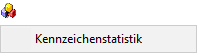Adressliste: Unterschied zwischen den Versionen
(→Allgemeines) |
|||
| (18 dazwischenliegende Versionen von 2 Benutzern werden nicht angezeigt) | |||
| Zeile 2: | Zeile 2: | ||
{{Infobox_3 | {{Infobox_3 | ||
| − | | Bild = Adressliste.png | + | | Bild = Adressliste.png|link= |
| − | | Icon = Menüicon_Adressliste.png | + | | Icon = Menüicon_Adressliste.png|link= |
| Bildunterschrift = Adreseliste | | Bildunterschrift = Adreseliste | ||
| Video = http://youtu.be/JPeh7kd0Ke0 | | Video = http://youtu.be/JPeh7kd0Ke0 | ||
| Kategorie = Adressen | | Kategorie = Adressen | ||
| − | | Support = | + | | Support-Hotline = 030/43598888 |
| + | | Support Formular = https://www.ra-micro.de/support/ | ||
}} | }} | ||
==Allgemeines== | ==Allgemeines== | ||
| − | + | <imagemap> | |
Datei:Adressliste_3.png| | Datei:Adressliste_3.png| | ||
| − | rect | + | rect 3 29 29 54 [[Adressliste#Ein-_und_Ausblenden|Blendet den Filterbereich aus und stellt dafür mehr Platz für die Adressdaten zur Verfügung.]] |
| − | rect | + | rect 29 29 77 51 [[Adressliste#Ansicht|Aktiviert oder deaktiviert die jeweils genannte Spalte. Die Spalten Adressnr. und Name sind standardmäßig aktiv und können nicht abgewählt werden.]] |
| − | + | rect 102 29 125 45 [[Adressliste#Extras|Die Kennzeichenstatistik wertet aus, wie viele der angezeigten Adressen in der Adressliste mit einem bestimmten Kennzeichen 1, 2 oder 3 enthalten sind.]] | |
| − | rect 102 | + | rect 13 67 332 93 [[Adressliste#Listentyp|Hier kann der Listentyp gewählt werden.]] |
| − | rect | + | rect 13 102 332 141 [[Adressliste#Adresse_von|An dieser Stelle ist der Adressbereich auszuwählen, nach dem gefiltert werden soll.]] |
| − | rect 102 | + | rect 6 173 339 198 [[Adressliste#Adressart|Hierüber kann festgelegt werden, nach welchen Adressarten gefiltert werden soll. Alle Adressarten: Alle Adressarten werden angezeigt. Mandanten: Alle Mandanten (Adresskennzeichen 1=M) werden angezeigt. In der Auswahlliste Kennzeichen 1 ist in diesem Fall keine weitere Auswahl möglich. Gegner: Alle Gegner (Adresskennzeichen 1=G) werden angezeigt. In der Auswahlliste Kennzeichen 1 ist in diesem Fall keine weitere Auswahl möglich. Kanzleien: Alle Kanzleiadressen - Adressen, die mit dem Anredeschlüssel 5 - Rechtsanwalt, 6 - Anwaltskanzlei und 7 - Rechtsanwältin gespeichert wurden - werden angezeigt. Ohne Kennzeichen: Alle Adressen, die ohne Kennzeichen 1, 2 oder 3 gespeichert wurden, werden angezeigt. In den Auswahllisten Kennzeichen 1, Kennzeichen 2 und Kennzeichen 3 ist in letzterem Fall keine weitere Auswahl möglich.]] |
| − | rect | + | rect 13 236 332 259 [[Adressliste#Kennzeichen_1|Hier kann festgelegt werden, nach welchem Kennzeichen 1 die Adressliste gefiltert werden soll. Die Auswahl steht nur zur Verfügung, wenn zuvor im Filter Adressart nicht die Auswahl Ohne Kennzeichen getroffen wurde.]] |
| − | rect | + | rect 6 284 326 323 [[Adressliste#Kennzeichen_2|Hier kann festgelegt werden, nach welchem Kennzeichen 2 die Adressliste gefiltert werden soll. Die Auswahl steht nur zur Verfügung, wenn zuvor im Filter Adressart nicht die Auswahl Ohne Kennzeichen getroffen wurde.]] |
| − | rect | + | rect 13 348 332 387 [[Adressliste#Kennzeichen_3|Hier kann festgelegt werden, nach welchem Kennzeichen 3 die Adressliste gefiltert werden soll. Die Auswahl steht nur zur Verfügung, wenn zuvor im Filter Adressart nicht die Auswahl Ohne Kennzeichen getroffen wurde.]] |
| − | rect | + | rect 13 419 332 438 [[Adressliste#Optionen|Hier kann festgelegt werden, nach welchen zusätzlichen Filteroptionen Adressen angezeigt werden sollen. Gerichtsorteadressen berücksichtigen: Zusätzlich und unabhängig vom eingegebenen Adressnummmernbereich werden die Gerichtsorteadressen mit angezeigt. Selektion anhand der Anredeschlüssel (5, 6, 7): Alle Adressen mit den Anredeschlüsseln 5 - Rechtsanwalt, 6 - Anwaltskanzlei und 7 - Rechtsanwältin werden angezeigt. Ansprechpartner berücksichtigen: Berücksichtigt die zur Adresse gespeicherten Ansprechpartner.]] |
| − | rect | + | rect 3 476 326 524 [[Adressliste#Anfang_Nachname|Soll die Adressliste nach einer zur Adresse gespeicherten Bemerkung gefiltert werden, ist diese hier einzugeben.]] |
| − | rect | + | rect 13 556 332 594 [[Adressliste#Bemerkung_aus_Adresse|Soll die Adressliste nach einer zur Adresse gespeicherten Bemerkung gefiltert werden, ist diese hier einzugeben.]] |
| − | rect | + | rect 6 636 332 773 [[Adressliste#Filter_Aktenbezug|Als weitere Bedingung kann hier für die Ausgabe der Adressliste festgelegt werden, ob die angezeigten Adressen mit E-Mail, Homepage, Telefon und Telefax oder allen diesen Angaben gleichzeitig erfasst werden sollen.]] |
| − | rect | + | rect 13 821 326 843 [[Adressliste#Adressen_mit|Als weitere Bedingung kann hier für die Ausgabe der Adressliste festgelegt werden, ob die angezeigten Adressen mit E-Mail, Homepage, Telefon und Telefax oder allen diesen Angaben gleichzeitig erfasst werden sollen.]] |
| − | rect | + | rect 13 914 339 930 [[Adressliste#PLZ_von|Hier wird der Postleitzahlenbereich festgelegt, auf den die Adressliste eingrenzt werden soll.]] |
| − | rect | + | rect 13 965 342 994 [[Adressliste#LKZ|Hier kann als weitere Bedingung festgelegt werden, ob nur Adressen zu einem bestimten Landeskennzeichen angezeigt werden sollen.]] |
| − | rect | + | rect 358 61 2112 198 [[Adressliste#Anzeige|Wenn das Programm Adressdaten gefunden hat, die mit der Anfrage übereinstimmen, werden diese hier nach Adressnummern sortiert angezeigt. Die Sortierung kann auch geändert werden. Hierbei ist auf den jeweiligen Spaltenkopf zu klicken.]] |
| − | rect 358 | + | rect 2090 1355 2144 1396 [[Adressliste#Speichern_in_E-Akte|Öffnet den Dialog Speichern in E-Akte]] |
| − | rect | + | rect 2169 1361 2227 1396 [[Adressliste#Export_nach_Excel|Die erstellte Adressliste kann hierüber nach Excel exportiert werden. Dazu muß zunächst in der Exportauswahl festgelegt werden, welche Adressdaten nach Excel übernommen werden sollen.]] |
| − | rect | + | rect 2256 1364 2297 1396 [[Adressliste#Clipboard|Hierüber werden die in der Adressliste angezeigten Adressdaten in die Zwischenablage eingefügt. Es besteht die Möglichkeit, z. B. in einem Textverarbeitungsprogramm die kopierten Daten einzufügen, beispielsweise über das Menü Bearbeiten, Menüzeile Einfügen.]] |
| − | rect | + | rect 2329 1364 2371 1396 [[Adressliste#Drucken|Über die Maske Druckoptionen Adressliste können entsprechende Einstellungen für den Druck der Adressliste vorgenommen werden.]] |
| − | rect | + | rect 2409 1364 2451 1396 [[Adressliste#OK_und_Schlie.C3.9Fen|Das Fenster wird geschlossen.]] |
| − | rect | + | rect 2495 1355 2537 1393 [[Adressliste#Abbruch_und_Schlie.C3.9Fen|Der Vorgang wird abgebrochen und das Fenster wird geschlossen.]] |
| − | rect | ||
desc none | desc none | ||
</imagemap> | </imagemap> | ||
| − | Mit der Programmfunktion ''Adressliste'' können in wenigen Schritten mit den in RA-MICRO enthaltenen Adressdaten verschiedene Arten von Listen erstellt werden. | + | Mit der Programmfunktion ''Adressliste'' können in wenigen Schritten mit den in RA-MICRO enthaltenen Adressdaten verschiedene Arten von Listen erstellt werden. |
| − | Über den Listentyp wird zunächst die Listenart - ''Adressliste'', ''Telefonliste'', ''Geburtstagsliste'' und ''Liste ähnlicher Adressen'' - ausgewählt. | + | Über den Listentyp wird zunächst die Listenart - ''Adressliste'', ''Telefonliste'', ''Geburtstagsliste'' und ''Liste ähnlicher Adressen'' - ausgewählt. |
| − | Im Bereich ''Filter'' können dann die gewünschten Selektionen vorgenommen werden. | + | Im Bereich ''Filter'' können dann die gewünschten Selektionen vorgenommen werden. |
| − | Nach Bestätigung der Auswahl mit [[Datei:Z_Start.png]] wird der Adressbestand durchsucht und das Ergebnis in Tabellenform angezeigt. | + | Nach Bestätigung der Auswahl mit [[Datei:Z_Start.png|link=]] wird der Adressbestand durchsucht und das Ergebnis in Tabellenform angezeigt. |
| − | Über [[Datei:Z_Ansicht.png]] kann die Tabelle, in der die jeweilige Liste dargestellt wird, an die individuellen Bedürfnisse angepasst werden. Die einzelnen Spalten sind aus- und einblendbar. | + | Über [[Datei:Z_Ansicht.png|link=]] kann die Tabelle, in der die jeweilige Liste dargestellt wird, an die individuellen Bedürfnisse angepasst werden. Die einzelnen Spalten sind aus- und einblendbar. |
==Funktionen in der Toolbar== | ==Funktionen in der Toolbar== | ||
| Zeile 53: | Zeile 53: | ||
===Ein- und Ausblenden=== | ===Ein- und Ausblenden=== | ||
| − | [[Datei:Z_Ausblenden.png]] <br /> | + | [[Datei:Z_Ausblenden.png|link=]] <br /> |
Blendet den Filterbereich aus und stellt dafür mehr Platz für die Adressdaten zur Verfügung. | Blendet den Filterbereich aus und stellt dafür mehr Platz für die Adressdaten zur Verfügung. | ||
| Zeile 59: | Zeile 59: | ||
===Ansicht=== | ===Ansicht=== | ||
| − | [[Datei:Z_Ansicht.png]] <br /> | + | [[Datei:Z_Ansicht.png|link=]] <br /> |
Aktiviert oder deaktiviert die jeweils genannte Spalte. Die Spalten Adressnr. und Name sind standardmäßig aktiv und können nicht abgewählt werden. | Aktiviert oder deaktiviert die jeweils genannte Spalte. Die Spalten Adressnr. und Name sind standardmäßig aktiv und können nicht abgewählt werden. | ||
| Zeile 65: | Zeile 65: | ||
===Extras=== | ===Extras=== | ||
| − | [[Datei:Adressliste_Extras_1.png]] | + | [[Datei:Adressliste_Extras_1.png|link=]] |
| − | Die Kennzeichenstatistik wertet aus, wie viele der angezeigten Adressen in der Adressliste mit einem bestimmten Kennzeichen 1, 2 oder 3 enthalten sind. | + | Die Kennzeichenstatistik wertet aus, wie viele der angezeigten Adressen in der Adressliste mit einem bestimmten Kennzeichen 1, 2 oder 3 enthalten sind. |
==Funktionen im Bearbeitungsbereich== | ==Funktionen im Bearbeitungsbereich== | ||
| Zeile 82: | Zeile 82: | ||
===Filter=== | ===Filter=== | ||
| − | ====Adresse von==== | + | ====<u>Adresse von</u>==== |
An dieser Stelle ist der Adressbereich auszuwählen, nach dem gefiltert werden soll. | An dieser Stelle ist der Adressbereich auszuwählen, nach dem gefiltert werden soll. | ||
| − | ====Adressart==== | + | ====<u>Adressart</u>==== |
Hierüber kann festgelegt werden, nach welchen Adressarten gefiltert werden soll. | Hierüber kann festgelegt werden, nach welchen Adressarten gefiltert werden soll. | ||
*Alle Adressarten: Alle Adressarten werden angezeigt. | *Alle Adressarten: Alle Adressarten werden angezeigt. | ||
| − | *Mandanten: Alle Mandanten (''Adresskennzeichen 1=M'') werden angezeigt. <br />In der Auswahlliste ''Kennzeichen 1'' ist in diesem Fall keine weitere Auswahl möglich. | + | *Mandanten: Alle Mandanten (''Adresskennzeichen 1=M'' ) werden angezeigt. <br />In der Auswahlliste ''Kennzeichen 1'' ist in diesem Fall keine weitere Auswahl möglich. |
| − | *Gegner: Alle Gegner (''Adresskennzeichen 1=G'') werden angezeigt. <br />In der Auswahlliste ''Kennzeichen 1'' ist in diesem Fall keine weitere Auswahl möglich. | + | *Gegner: Alle Gegner (''Adresskennzeichen 1=G'' ) werden angezeigt. <br />In der Auswahlliste ''Kennzeichen 1'' ist in diesem Fall keine weitere Auswahl möglich. |
| − | *Kanzleien: Alle Kanzleiadressen - Adressen, die mit dem Anredeschlüssel ''5 - Rechtsanwalt'', ''6 - Anwaltskanzlei'' und ''7 - Rechtsanwältin'' gespeichert wurden - werden angezeigt. | + | *Kanzleien: Alle Kanzleiadressen - Adressen, die mit dem Anredeschlüssel ''5 - Rechtsanwalt'', ''6 - Anwaltskanzlei'' und ''7 - Rechtsanwältin'' gespeichert wurden - werden angezeigt. |
| − | *Ohne Kennzeichen: Alle Adressen, die ohne ''Kennzeichen 1, 2'' oder ''3'' gespeichert wurden, werden angezeigt. <br />In den Auswahllisten ''Kennzeichen 1'', ''Kennzeichen 2'' und ''Kennzeichen 3'' ist in letzterem Fall keine weitere Auswahl möglich. | + | *Ohne Kennzeichen: Alle Adressen, die ohne ''Kennzeichen 1, 2'' oder ''3'' gespeichert wurden, werden angezeigt. <br />In den Auswahllisten ''Kennzeichen 1'', ''Kennzeichen 2'' und ''Kennzeichen 3'' ist in letzterem Fall keine weitere Auswahl möglich. |
| − | ====Kennzeichen 1==== | + | ====<u>Kennzeichen 1</u>==== |
| − | Hier kann festgelegt werden, nach welchem ''Kennzeichen 1'' die Adressliste gefiltert werden soll. | + | Hier kann festgelegt werden, nach welchem ''Kennzeichen 1'' die Adressliste gefiltert werden soll. |
| − | [[Datei:birne.fw.png]] Die Auswahl steht nur zur Verfügung, wenn zuvor im Filter Adressart nicht die Auswahl ''Ohne Kennzeichen'' getroffen wurde. | + | [[Datei:birne.fw.png|link=]] Die Auswahl steht nur zur Verfügung, wenn zuvor im Filter Adressart nicht die Auswahl ''Ohne Kennzeichen'' getroffen wurde. |
| − | ====Kennzeichen 2==== | + | ====<u>Kennzeichen 2</u>==== |
| − | Hier kann festgelegt werden, nach welchem ''Kennzeichen 2'' die Adressliste gefiltert werden soll. | + | Hier kann festgelegt werden, nach welchem ''Kennzeichen 2'' die Adressliste gefiltert werden soll. |
| − | [[Datei:birne.fw.png]] Die Auswahl steht nur zur Verfügung, wenn zuvor im Filter Adressart nicht die Auswahl ''Ohne Kennzeichen'' getroffen wurde. | + | [[Datei:birne.fw.png|link=]] Die Auswahl steht nur zur Verfügung, wenn zuvor im Filter Adressart nicht die Auswahl ''Ohne Kennzeichen'' getroffen wurde. |
| − | ====Kennzeichen 3==== | + | ====<u>Kennzeichen 3</u>==== |
| − | Hier kann festgelegt werden, nach welchem ''Kennzeichen 3'' die Adressliste gefiltert werden soll. | + | Hier kann festgelegt werden, nach welchem ''Kennzeichen 3'' die Adressliste gefiltert werden soll. |
| − | [[Datei:birne.fw.png]] Die Auswahl steht nur zur Verfügung, wenn zuvor im Filter Adressart nicht die Auswahl ''Ohne Kennzeichen'' getroffen wurde. | + | [[Datei:birne.fw.png|link=]] Die Auswahl steht nur zur Verfügung, wenn zuvor im Filter Adressart nicht die Auswahl ''Ohne Kennzeichen'' getroffen wurde. |
| − | ====Optionen==== | + | ====<u>Optionen</u>==== |
Hier kann festgelegt werden, nach welchen zusätzlichen Filteroptionen Adressen angezeigt werden sollen. | Hier kann festgelegt werden, nach welchen zusätzlichen Filteroptionen Adressen angezeigt werden sollen. | ||
*Gerichtsorteadressen berücksichtigen: Zusätzlich und unabhängig vom eingegebenen Adressnummmernbereich werden die Gerichtsorteadressen mit angezeigt. | *Gerichtsorteadressen berücksichtigen: Zusätzlich und unabhängig vom eingegebenen Adressnummmernbereich werden die Gerichtsorteadressen mit angezeigt. | ||
| − | *Selektion anhand der Anredeschlüssel (5, 6, 7): Alle Adressen mit den Anredeschlüsseln ''5 - Rechtsanwalt'', ''6 - Anwaltskanzlei'' und ''7 - Rechtsanwältin'' werden angezeigt. | + | *Selektion anhand der Anredeschlüssel (5, 6, 7): Alle Adressen mit den Anredeschlüsseln ''5 - Rechtsanwalt'', ''6 - Anwaltskanzlei'' und ''7 - Rechtsanwältin'' werden angezeigt. |
*Ansprechpartner berücksichtigen: Berücksichtigt die zur Adresse gespeicherten Ansprechpartner. | *Ansprechpartner berücksichtigen: Berücksichtigt die zur Adresse gespeicherten Ansprechpartner. | ||
| − | ====Anfang Nachname==== | + | ====<u>Anfang Nachname</u>==== |
| − | ====Bemerkung aus Adresse==== | + | ====<u>Bemerkung aus Adresse</u>==== |
Soll die Adressliste nach einer zur Adresse gespeicherten Bemerkung gefiltert werden, ist diese hier einzugeben. | Soll die Adressliste nach einer zur Adresse gespeicherten Bemerkung gefiltert werden, ist diese hier einzugeben. | ||
| − | ====Filter Aktenbezug==== | + | ====<u>Filter Aktenbezug</u>==== |
Zusätzlich kann hier festgelegt werden, ob die Adressliste vom Aktenbezug der angezeigten Adressen abhängen soll. | Zusätzlich kann hier festgelegt werden, ob die Adressliste vom Aktenbezug der angezeigten Adressen abhängen soll. | ||
| − | ====Adressen mit==== | + | ====<u>Adressen mit</u>==== |
Als weitere Bedingung kann hier für die Ausgabe der Adressliste festgelegt werden, ob die angezeigten Adressen mit E-Mail, Homepage, Telefon und Telefax oder allen diesen Angaben gleichzeitig erfasst werden sollen. | Als weitere Bedingung kann hier für die Ausgabe der Adressliste festgelegt werden, ob die angezeigten Adressen mit E-Mail, Homepage, Telefon und Telefax oder allen diesen Angaben gleichzeitig erfasst werden sollen. | ||
| Zeile 138: | Zeile 138: | ||
===PLZ-Bereich=== | ===PLZ-Bereich=== | ||
| − | ====PLZ von==== | + | ====<u>PLZ von</u>==== |
Hier wird der Postleitzahlenbereich festgelegt, auf den die Adressliste eingrenzt werden soll. | Hier wird der Postleitzahlenbereich festgelegt, auf den die Adressliste eingrenzt werden soll. | ||
| − | ====LKZ==== | + | ====<u>LKZ</u>==== |
Hier kann als weitere Bedingung festgelegt werden, ob nur Adressen zu einem bestimten Landeskennzeichen angezeigt werden sollen. | Hier kann als weitere Bedingung festgelegt werden, ob nur Adressen zu einem bestimten Landeskennzeichen angezeigt werden sollen. | ||
| Zeile 154: | Zeile 154: | ||
===Speichern in E-Akte=== | ===Speichern in E-Akte=== | ||
| − | [[Datei:Z_E_Akte.png]] <br /> | + | [[Datei:Z_E_Akte.png|link=]] <br /> |
Öffnet den Dialog ''Speichern in E-Akte'' | Öffnet den Dialog ''Speichern in E-Akte'' | ||
| Zeile 160: | Zeile 160: | ||
===Export nach Excel=== | ===Export nach Excel=== | ||
| − | [[Datei:Z_Excel.png]] <br /> | + | [[Datei:Z_Excel.png|link=]] <br /> |
| − | Die erstellte Adressliste kann hierüber nach Excel exportiert werden. Dazu muß zunächst in der [ | + | Die erstellte Adressliste kann hierüber nach Excel exportiert werden. Dazu muß zunächst in der [https://onlinehilfen.ra-micro.de/wiki2/index.php/Datenexport_nach_Excel_(Adressliste) Exportauswahl] festgelegt werden, welche Adressdaten nach Excel übernommen werden sollen. |
===Clipboard=== | ===Clipboard=== | ||
| − | [[Datei:Z_Clipboard.png]] <br /> | + | [[Datei:Z_Clipboard.png|link=]] <br /> |
| − | Hierüber werden die in der Adressliste angezeigten Adressdaten in die Zwischenablage eingefügt. Es besteht die Möglichkeit, z. B. in einem Textverarbeitungsprogramm die kopierten Daten einzufügen, beispielsweise über das Menü Bearbeiten, Menüzeile Einfügen. | + | Hierüber werden die in der Adressliste angezeigten Adressdaten in die Zwischenablage eingefügt. Es besteht die Möglichkeit, z. B. in einem Textverarbeitungsprogramm die kopierten Daten einzufügen, beispielsweise über das Menü Bearbeiten, Menüzeile Einfügen. |
===Drucken=== | ===Drucken=== | ||
| − | [[Datei:Z_Drucken.png]] <br /> | + | [[Datei:Z_Drucken.png|link=]] <br /> |
| − | Über die Maske [ | + | Über die Maske [https://onlinehilfen.ra-micro.de/wiki2/index.php/Druckoptionen_(Adressliste)Druckoptionen Adressliste] können entsprechende Einstellungen für den Druck der Adressliste vorgenommen werden. |
===OK und Schließen=== | ===OK und Schließen=== | ||
| − | [[Datei:Z_Ok.png]] <br /> | + | [[Datei:Z_Ok.png|link=]] <br /> |
Das Fenster wird geschlossen. | Das Fenster wird geschlossen. | ||
| Zeile 184: | Zeile 184: | ||
===Abbruch und Schließen=== | ===Abbruch und Schließen=== | ||
| − | [[Datei:Z_Schließen.png]] <br /> | + | [[Datei:Z_Schließen.png|link=]] <br /> |
Der Vorgang wird abgebrochen und das Fenster wird geschlossen. | Der Vorgang wird abgebrochen und das Fenster wird geschlossen. | ||
[[Category:Adressen]] | [[Category:Adressen]] | ||
Aktuelle Version vom 29. Januar 2019, 10:42 Uhr
Hauptseite > Adressen > Adressliste
| Adressliste | |||||||
|---|---|---|---|---|---|---|---|
Video: Adressliste
|
Inhaltsverzeichnis
Allgemeines
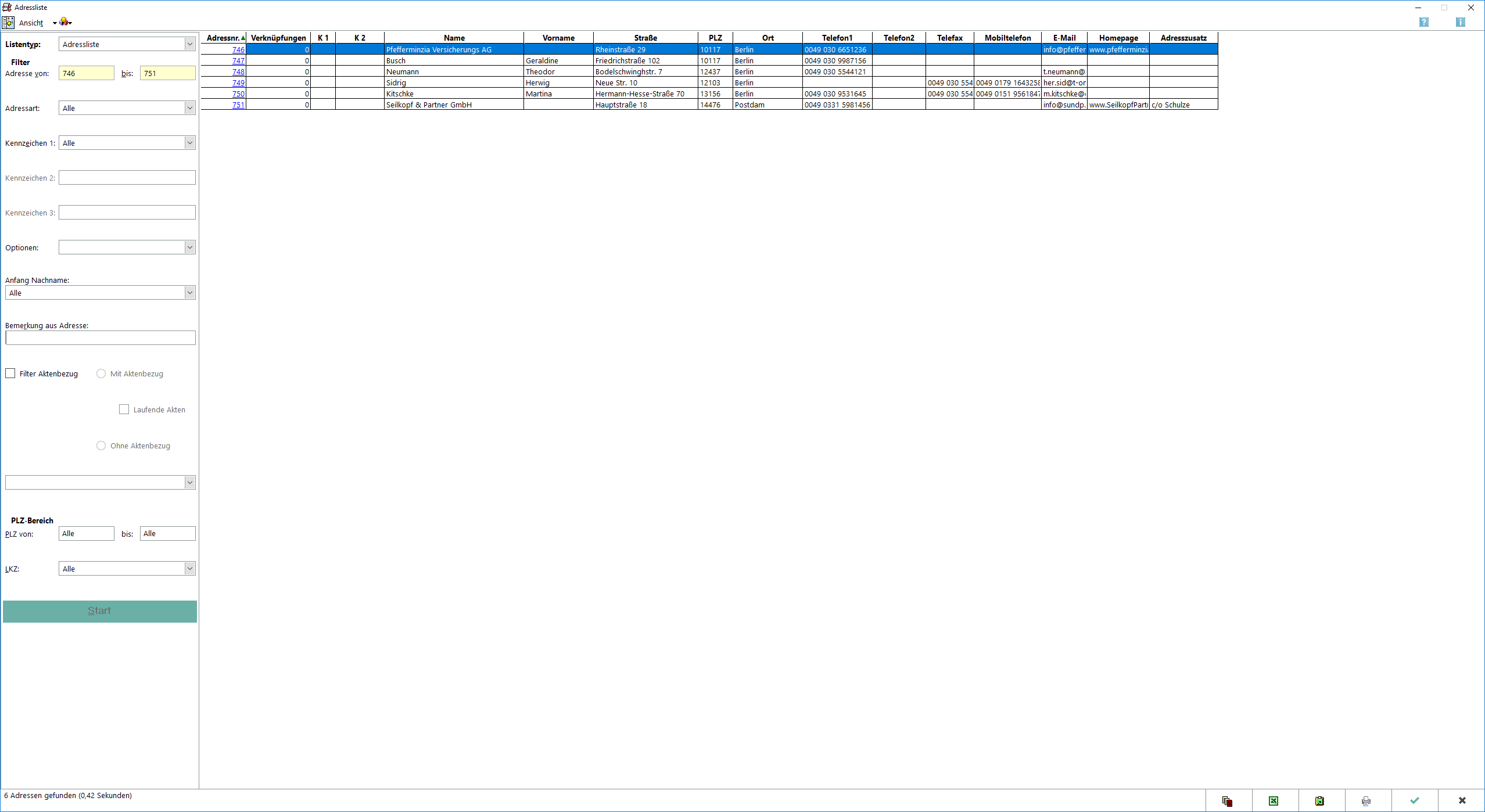
Mit der Programmfunktion Adressliste können in wenigen Schritten mit den in RA-MICRO enthaltenen Adressdaten verschiedene Arten von Listen erstellt werden.
Über den Listentyp wird zunächst die Listenart - Adressliste, Telefonliste, Geburtstagsliste und Liste ähnlicher Adressen - ausgewählt.
Im Bereich Filter können dann die gewünschten Selektionen vorgenommen werden.
Nach Bestätigung der Auswahl mit ![]() wird der Adressbestand durchsucht und das Ergebnis in Tabellenform angezeigt.
Über
wird der Adressbestand durchsucht und das Ergebnis in Tabellenform angezeigt.
Über ![]() kann die Tabelle, in der die jeweilige Liste dargestellt wird, an die individuellen Bedürfnisse angepasst werden. Die einzelnen Spalten sind aus- und einblendbar.
kann die Tabelle, in der die jeweilige Liste dargestellt wird, an die individuellen Bedürfnisse angepasst werden. Die einzelnen Spalten sind aus- und einblendbar.
Funktionen in der Toolbar
Ein- und Ausblenden
Blendet den Filterbereich aus und stellt dafür mehr Platz für die Adressdaten zur Verfügung.
Ansicht
Aktiviert oder deaktiviert die jeweils genannte Spalte. Die Spalten Adressnr. und Name sind standardmäßig aktiv und können nicht abgewählt werden.
Extras
Die Kennzeichenstatistik wertet aus, wie viele der angezeigten Adressen in der Adressliste mit einem bestimmten Kennzeichen 1, 2 oder 3 enthalten sind.
Funktionen im Bearbeitungsbereich
Listentyp
Hier kann der Listentyp gewählt werden. Zur Auswahl stehen:
- Adressliste
- Telefonliste
- Geburtstagsliste
- Liste ähnlicher Adressen
Filter
Adresse von
An dieser Stelle ist der Adressbereich auszuwählen, nach dem gefiltert werden soll.
Adressart
Hierüber kann festgelegt werden, nach welchen Adressarten gefiltert werden soll.
- Alle Adressarten: Alle Adressarten werden angezeigt.
- Mandanten: Alle Mandanten (Adresskennzeichen 1=M ) werden angezeigt.
In der Auswahlliste Kennzeichen 1 ist in diesem Fall keine weitere Auswahl möglich. - Gegner: Alle Gegner (Adresskennzeichen 1=G ) werden angezeigt.
In der Auswahlliste Kennzeichen 1 ist in diesem Fall keine weitere Auswahl möglich. - Kanzleien: Alle Kanzleiadressen - Adressen, die mit dem Anredeschlüssel 5 - Rechtsanwalt, 6 - Anwaltskanzlei und 7 - Rechtsanwältin gespeichert wurden - werden angezeigt.
- Ohne Kennzeichen: Alle Adressen, die ohne Kennzeichen 1, 2 oder 3 gespeichert wurden, werden angezeigt.
In den Auswahllisten Kennzeichen 1, Kennzeichen 2 und Kennzeichen 3 ist in letzterem Fall keine weitere Auswahl möglich.
Kennzeichen 1
Hier kann festgelegt werden, nach welchem Kennzeichen 1 die Adressliste gefiltert werden soll.
![]() Die Auswahl steht nur zur Verfügung, wenn zuvor im Filter Adressart nicht die Auswahl Ohne Kennzeichen getroffen wurde.
Die Auswahl steht nur zur Verfügung, wenn zuvor im Filter Adressart nicht die Auswahl Ohne Kennzeichen getroffen wurde.
Kennzeichen 2
Hier kann festgelegt werden, nach welchem Kennzeichen 2 die Adressliste gefiltert werden soll.
![]() Die Auswahl steht nur zur Verfügung, wenn zuvor im Filter Adressart nicht die Auswahl Ohne Kennzeichen getroffen wurde.
Die Auswahl steht nur zur Verfügung, wenn zuvor im Filter Adressart nicht die Auswahl Ohne Kennzeichen getroffen wurde.
Kennzeichen 3
Hier kann festgelegt werden, nach welchem Kennzeichen 3 die Adressliste gefiltert werden soll.
![]() Die Auswahl steht nur zur Verfügung, wenn zuvor im Filter Adressart nicht die Auswahl Ohne Kennzeichen getroffen wurde.
Die Auswahl steht nur zur Verfügung, wenn zuvor im Filter Adressart nicht die Auswahl Ohne Kennzeichen getroffen wurde.
Optionen
Hier kann festgelegt werden, nach welchen zusätzlichen Filteroptionen Adressen angezeigt werden sollen.
- Gerichtsorteadressen berücksichtigen: Zusätzlich und unabhängig vom eingegebenen Adressnummmernbereich werden die Gerichtsorteadressen mit angezeigt.
- Selektion anhand der Anredeschlüssel (5, 6, 7): Alle Adressen mit den Anredeschlüsseln 5 - Rechtsanwalt, 6 - Anwaltskanzlei und 7 - Rechtsanwältin werden angezeigt.
- Ansprechpartner berücksichtigen: Berücksichtigt die zur Adresse gespeicherten Ansprechpartner.
Anfang Nachname
Bemerkung aus Adresse
Soll die Adressliste nach einer zur Adresse gespeicherten Bemerkung gefiltert werden, ist diese hier einzugeben.
Filter Aktenbezug
Zusätzlich kann hier festgelegt werden, ob die Adressliste vom Aktenbezug der angezeigten Adressen abhängen soll.
Adressen mit
Als weitere Bedingung kann hier für die Ausgabe der Adressliste festgelegt werden, ob die angezeigten Adressen mit E-Mail, Homepage, Telefon und Telefax oder allen diesen Angaben gleichzeitig erfasst werden sollen.
PLZ-Bereich
PLZ von
Hier wird der Postleitzahlenbereich festgelegt, auf den die Adressliste eingrenzt werden soll.
LKZ
Hier kann als weitere Bedingung festgelegt werden, ob nur Adressen zu einem bestimten Landeskennzeichen angezeigt werden sollen.
Anzeige
Wenn das Programm Adressdaten gefunden hat, die mit der Anfrage übereinstimmen, werden diese hier nach Adressnummern sortiert angezeigt. Die Sortierung kann auch geändert werden. Hierbei ist auf den jeweiligen Spaltenkopf zu klicken.
Funktionen in der Abschlussleiste
Speichern in E-Akte
Öffnet den Dialog Speichern in E-Akte
Export nach Excel
Die erstellte Adressliste kann hierüber nach Excel exportiert werden. Dazu muß zunächst in der Exportauswahl festgelegt werden, welche Adressdaten nach Excel übernommen werden sollen.
Clipboard
Hierüber werden die in der Adressliste angezeigten Adressdaten in die Zwischenablage eingefügt. Es besteht die Möglichkeit, z. B. in einem Textverarbeitungsprogramm die kopierten Daten einzufügen, beispielsweise über das Menü Bearbeiten, Menüzeile Einfügen.
Über die Maske Adressliste können entsprechende Einstellungen für den Druck der Adressliste vorgenommen werden.
OK und Schließen
Das Fenster wird geschlossen.
Abbruch und Schließen
Der Vorgang wird abgebrochen und das Fenster wird geschlossen.